windows10電腦設定雙螢幕互不干擾的方法:先點選工作列右下角的「通知列」圖標,點選「投影」進入;然後選擇「擴展」選項即可實現顯示器分割畫面。

本文操作環境:Windows10系統,Dell G3電腦。
windows10電腦設定雙螢幕互不干擾的方法:
1,首先,點擊工作列右下角的「通知列」圖標,點擊「投影」進入。
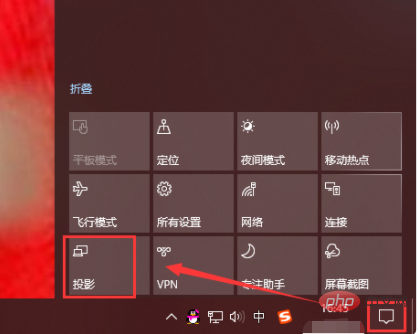
2,選擇「擴充」選項即可實現顯示器分割畫面。
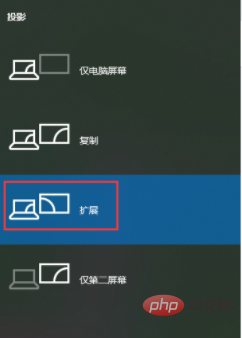
#相關學習推薦:windows伺服器運維教學
以上是windows10電腦如何雙螢幕互不干擾的詳細內容。更多資訊請關注PHP中文網其他相關文章!




